Windows 10: Nemožnosť zmeniť nastavenia myši

Ak nemôžete zmeniť nastavenia myši vo Windows 10, aktualizujte alebo preinštalujte ovládače myši. Alebo spustite riešiteľ problémov hardvéru a zariadení.
Microsoft aktualizuje Windows 10 dvakrát do roka a prináša nové funkcie a vylepšenia. Mnoho používateľov sa ponáhľa s inštaláciou najnovších aktualizácií hneď, ako sú k dispozícii, zatiaľ čo iní radšej počkajú. Posledné menované to robia, aby sa vyhli potenciálnym chybám, ktoré zostali počas testovacej fázy neodhalené.
Nie je nezvyčajné, že aktualizácie systému Windows 10 spôsobujú neočakávané chyby a chyby . Napríklad pero pre Surface môže niekedy prestať fungovať po nainštalovaní najnovších aktualizácií operačného systému. Ak hľadáte riešenie na vyriešenie tohto problému, postupujte podľa krokov na riešenie problémov uvedených nižšie.
Najprv prejdite na Nastavenia , vyberte Zariadenia a kliknite na Bluetooth a ďalšie zariadenia . Skontrolujte úroveň nabitia batérie a vymeňte batériu pera, ak mu dochádza šťava.
Potom sa vráťte do Nastavenia , kliknite na Zariadenia a vyberte Pero a atrament Windows . Upravte nastavenia tlaku pera a skontrolujte výsledky.
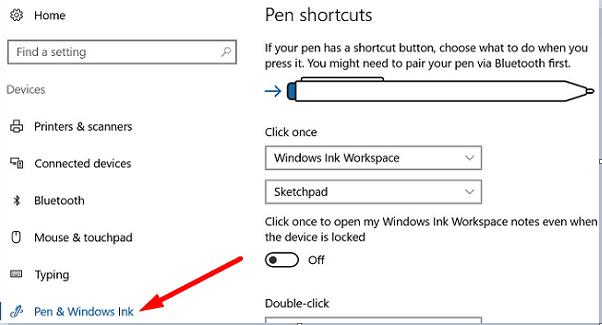
Na automatické riešenie problémov s dotykovou obrazovkou môžete použiť súpravu nástrojov Surface Diagnostic Toolkit. Stiahnite si nástroj z obchodu Microsoft Store . Spustite spustiteľný súbor a podľa pokynov na obrazovke spustite proces opravy.
Uistite sa, že problém nie je spôsobený nastaveniami dotykovej obrazovky. Obnovte kalibráciu dotyku a znova nainštalujte ovládače dotykovej obrazovky a pera.
Napíšte calibrate do vyhľadávacieho panela Windows a vyberte Kalibrovať obrazovku pre pero alebo dotykový vstup . Kliknite na možnosť Resetovať a podľa pokynov na obrazovke prekalibrujte dotykovú obrazovku.
Potom spustite Správcu zariadení a vyberte položku Zariadenia s ľudským rozhraním .
Kliknite pravým tlačidlom myši na Intel(R) Precise Touch Device a vyberte Uninstall device .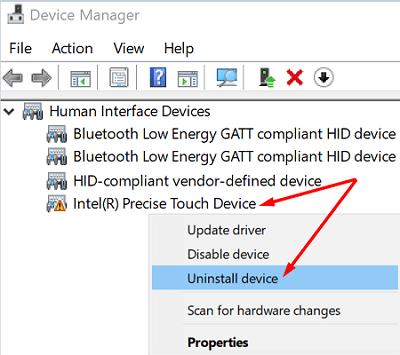
Potom kliknite pravým tlačidlom myši na ovládač dotykovej obrazovky kompatibilný s HID a vyberte možnosť Odinštalovať zariadenie .
Prejdite na pero kompatibilné s HID , rozbaľte zoznam, kliknite pravým tlačidlom myši na nastavenia pera Surface Pen a integrácia pera Surface a vyberte možnosť Odinštalovať zariadenie .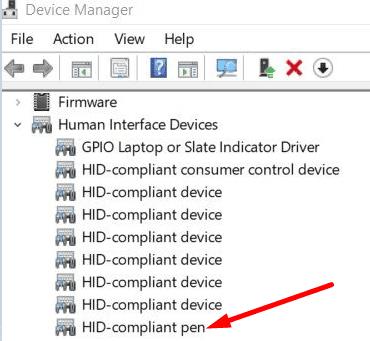
Potom prejdite na Firmvér , kliknite pravým tlačidlom myši na Surface touch a vyberte možnosť Odinštalovať zariadenie .
Prejdite do časti Systémové zariadenia , kliknite pravým tlačidlom myši na spárovanie perom Surface a vyberte možnosť Odinštalovať zariadenie .
Vyberte Surface Touch Servicing ML a kliknite na Odinštalovať zariadenie .
Reštartujte zariadenie Surface, aby sa automaticky nainštalovali najnovšie ovládače dotykovej obrazovky.
Skontrolujte, či je pero Surface stále spárované so zariadením Surface. Ak je to tak, zrušte spárovanie, reštartujte počítač a znova pridajte pero pre Surface.
Ak nič nefunguje, vaše pero pre Surface môže byť chybné. Možno budete musieť vymeniť hrot alebo získať nové pero. Ďalšie informácie nájdete na stránke Servis a opravy zariadení spoločnosti Microsoft .
Ak vaše pero pre Surface prestalo fungovať, dvakrát skontrolujte nastavenia tlaku pera a spustite súpravu nástrojov Surface Diagnostic Toolkit od spoločnosti Microsoft. Ak problém pretrváva, preinštalujte ovládač Intel(R) Precise Touch Device, ako aj ovládače pera kompatibilné s HID. Pomohli vám tieto tipy vyriešiť problém? Dajte nám vedieť v komentároch nižšie.
Ak nemôžete zmeniť nastavenia myši vo Windows 10, aktualizujte alebo preinštalujte ovládače myši. Alebo spustite riešiteľ problémov hardvéru a zariadení.
Ako aktivovať alebo deaktivovať funkciu ochrany súborov systému Microsoft Windows pomocou registrácie a iných metód pre Windows 10 a 11.
Ponuka Štart nefunguje – je to jeden z najhorších problémov v systéme Windows 10. Mnoho ľudí čelilo tomuto problému. Vyskúšajte náš 1. a 4. spôsob riešenia tohto problému.
Ak pracujete so staršími aplikáciami alebo nechcete dostávať upozornenia na aplikácie, ktoré sa pokúšajú vykonať zmeny, môžete vypnúť UAC v systéme Windows 10. Tento návod vás naučí, ako bezpečne spravovať nastavenia UAC.
Naučte sa, ako synchronizovať nastavenia v systéme Windows 10. S touto príručkou prenesiete vaše nastavenia na všetkých zariadeniach so systémom Windows.
Každé zariadenie pripojené k vášmu počítaču a komponenty v ňom sú riadené ovládačmi zariadení. Tieto ovládače zabezpečujú, že zariadenia môžu fungovať efektívne a podporujú všetky ich funkcie.
Obnovte továrenské nastavenia systému Windows 10 a vráťte sa do stavu ako nový. Naučte sa, ako postupovať v prípade infekcie malware alebo pri predaji počítača.
Bluetooth vám umožňuje pripojiť zariadenia a príslušenstvo so systémom Windows 10 k počítaču bez potreby káblov. Spôsob, ako vyriešiť problémy s Bluetooth.
Ako opraviť: chybové hlásenie „Táto aplikácia sa nedá spustiť na vašom počítači“ v systéme Windows 10? Tu je 6 jednoduchých riešení.
Spojenie dvoch počítačov so systémom Windows 10 v lokálnej sieti ad hoc je skvelým spôsobom na zdieľanie súborov a hier. Zistite, ako na to!
Veľký zoznam vecí, ktoré môžete skúsiť vyriešiť problém, keď ľavé tlačidlo myši nefunguje v systéme Microsoft Windows 10.
Zistite, ako zvýšiť VRAM v systéme Windows 10 a zlepšiť tak výkon pri hraní hier a prehrávaní videí.
Chcete vypnúť automatické zamykanie v systéme Windows 10, pretože robí viac zlého ako dobrého? Prekáža vám to vo vašej produktivite? Prečítajte si niekoľko jednoduchých opráv. Vypnite <strong>automatické zamykanie Windows 10</strong> ľahko a rýchlo.
Riešenie chyby 0X800701B1 v systéme Windows 10, ktorá indikuje, že zariadenie neexistuje. Užitočné tipy pre opravu tejto chyby.
Úplný sprievodca, ako opraviť alebo odinštalovať program v systéme Windows 10. Prečítajte si, ako zvládnuť poškodené aplikácie rýchlo a efektívne.
Ak váš monitor nezobrazuje správne farby, môžete nastavenia upraviť pomocou správy farieb v systéme Windows 10. Naučte sa, ako nájsť a nainštalovať správny farebný profil a vrátiť sa k predvoľbám.
Správca poverení v systéme Windows 10 vám pomôže bezpečne spravovať vaše prihlasovacie údaje na webových stránkach a aplikáciách.
Uviazli ste pri počítači alebo notebooku so systémom Windows 10, ktorý sa neustále reštartuje? Nebojte sa! Tu je niekoľko efektívnych spôsobov, ako tento problém vyriešiť.
Ak sa vám nedarí pripojiť externé zariadenia k počítaču, táto príručka vám pomôže s rôznymi metódami aktualizácie ovládačov USB v systéme Windows 10.
Oboznámte sa s optimalizáciou virtuálnej pamäte vo Windows 10 na zlepšenie výkonu vášho počítača. Optimalizovaná virtuálna pamäť zvyšuje efektivitu používania RAM.
Existuje mnoho dôvodov, prečo sa váš notebook nemôže pripojiť k sieti Wi-Fi, a preto existuje mnoho spôsobov, ako túto chybu opraviť. Ak sa váš notebook nemôže pripojiť k sieti Wi-Fi, môžete vyskúšať nasledujúce spôsoby, ako tento problém vyriešiť.
Po vytvorení bootovacieho USB zariadenia na inštaláciu systému Windows by používatelia mali skontrolovať výkon bootovacieho USB zariadenia, aby zistili, či bolo vytvorené úspešne alebo nie.
Niekoľko bezplatných nástrojov dokáže predpovedať poruchy disku skôr, ako k nim dôjde, čo vám poskytne čas na zálohovanie údajov a včasnú výmenu disku.
Pomocou správnych nástrojov môžete skenovať systém a odstrániť spyware, adware a iné škodlivé programy, ktoré sa môžu vo vašom systéme ukrývať.
Keď sa počítač, mobilné zariadenie alebo tlačiareň pokúša pripojiť k počítaču so systémom Microsoft Windows cez sieť, môže sa zobraziť chybové hlásenie „Sieťová cesta sa nenašla – chyba 0x80070035“.
Modrá obrazovka smrti (BSOD) je bežná a nie nová chyba systému Windows, ktorá sa vyskytuje, keď sa v počítači vyskytne nejaká závažná systémová chyba.
Namiesto vykonávania manuálnych operácií a operácií s priamym prístupom v systéme Windows ich môžeme nahradiť dostupnými príkazmi CMD pre rýchlejší prístup.
Po nespočetných hodinách používania svojho notebooku a stolového reproduktora na vysokej škole mnohí ľudia zistia, že niekoľko šikovných vylepšení môže premeniť ich stiesnený internátny priestor na dokonalé streamovacie centrum bez toho, aby museli minúť veľa peňazí.
Z Windowsu 11 bude Internet Explorer odstránený. V tomto článku vám WebTech360 ukáže, ako používať Internet Explorer v systéme Windows 11.
Touchpad notebooku neslúži len na ukazovanie, klikanie a približovanie. Obdĺžnikový povrch podporuje aj gestá, ktoré umožňujú prepínať medzi aplikáciami, ovládať prehrávanie médií, spravovať súbory a dokonca aj zobrazovať upozornenia.

![Ponuka Štart nefunguje v systéme Windows 10 [vyriešené] Ponuka Štart nefunguje v systéme Windows 10 [vyriešené]](https://blog.webtech360.com/resources8/images11/image-1324-0213193307479.jpg)

























